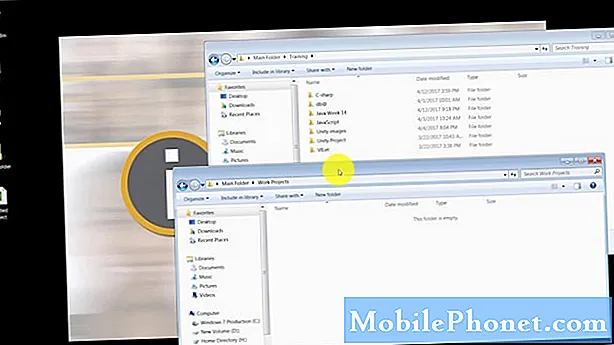Innhold
LG G7 ThinQ-smarttelefonen er en okta-kjerneenhet som leveres med kraftige spesifikasjoner, enorm lagringskapasitet og banebrytende funksjoner. Denne enheten har sikkert forankret ganske høye spesifikasjoner som får flere til å tro at den ikke vil og ikke kan gi inn i ytelsesproblemer, spesielt på et tidlig stadium. Men likevel er det bare noen faktorer som kan føre til at bisarre symptomer dukker opp uavhengig av hvor kraftig en enhet kan være. Og dermed er det veldig mulig for den nye LG G7 ThinQ-smarttelefonen å oppleve ytelsesproblemer tidligere enn forventet.
Løsningene jeg har kartlagt nedenfor brukes til å håndtere programvarelaterte ytelsesproblemer som berører det nye LG G7 ThinQ-håndsettet. Du kan bruke denne konteksten når du trenger flere innganger for å håndtere et lignende problem på samme LG-enhet. Håper du finner denne konteksten nyttig.
For de som leter etter en løsning på et annet problem, gå inn på feilsøkingssiden vår, for vi har allerede adressert noen av de vanligste problemene med denne telefonen. Bla gjennom siden for å finne problemer som ligner på din og bruk løsningene vi foreslo. Hvis de ikke fungerer for deg, eller hvis du fortsatt trenger hjelp, kan du kontakte oss når som helst gjennom spørreskjemaet vårt om Android-utgaver.
Hvordan feilsøke LG G7 ThinQ som ble så treg
Før du feilsøker telefonen, kan du prøve å finne ut om problemet er isolert i en app eller ikke. Det er mulig at enheten bare bremser når du kjører en bestemt app. For å finne ut av dette, prøv å kjøre forskjellige apper. Hvis telefonen bare går tregt når du bruker en bestemt app, betyr det at problemet er isolert for en app. I så fall må du håndtere appproblemet. Men hvis telefonen din viser det samme symptomet uavhengig av hvilken app som kjører, må du fikse programvareproblemer som kan ha forårsaket konflikt og til slutt bremset telefonen.
Første løsning: Tving av å stoppe bakgrunnsapper, og start deretter om eller start telefonen på nytt.
Feilvendte apper er vanligvis hovedårsakene til hvorfor en enhet bremser brått. Bakgrunnsapper som har krasjet eller er ødelagt, kan ha forårsaket konflikter og påvirket hele systemoperasjonen negativt. For å fjerne dette må du tvinge lukk alle bakgrunnsapper på LG G7 ThinQ med disse trinnene:
- Trykk på Innstillinger fra startskjermen.
- Gå til Apper og varsler.
- Trykk på Appinfo.
- Trykk på en app for å tvinge stopp.
- Trykk deretter på Tving avslutning knapp.
- Les meldingen og trykk deretter på OK å bekrefte.
- Følg de samme trinnene for å tvinge stopp av alle andre bakgrunnsapper.
Etter å ha ryddet alle bakgrunnsapper, start LG G7 ThinQ på nytt for å dumpe cache fra internminnet. Å gjøre det vil bidra til å frigjøre minne og gjør at enheten kan prestere bedre i neste løp. Slik starter du / tilbakestiller du LG G7 ThinQ:
- Trykk og hold nede På-knapp og Volum ned-knapp samtidig i noen sekunder, og slipp deretter begge knappene når telefonen starter på nytt.
En myk tilbakestilling påvirker ikke lagrede data i internminnet og vil derfor ikke føre til tap av data. Mindre programvarefeil blir vanligvis utbedret i prosessen.
Andre løsning: Aktiver sikker modus og diagnostiser apper.
Tredjepartsapper som inneholdt noen feil og skadelig programvare, kan også utløse lignende problemer på telefonen din. Dette er sannsynligvis den underliggende årsaken hvis telefonen plutselig bremset opp etter at du har installert en ny app. For å finne ut om det virkelig er en tredjepartsapp som påfører slike problemer, kan du prøve å diagnostisere telefonen din i sikker modus. Aktivering av sikker modus tillater bare forhåndsinstallerte apper å kjøre. Hvis telefonen ikke bremser i sikker modus, er en tredjepartsapp utløseren. Så følg disse trinnene for å aktivere sikker modus på LG G7 ThinQ, og begynn deretter å diagnostisere apper:
- Når telefonskjermen er på, trykker du på og holder nede På-knapp til menyalternativene vises.
- Trykk og hold nede Slå av alternativ.
- Når du ser meldingen til Start på nytt i sikkermodus, trykk OK å bekrefte.
- Vent til enheten starter på nytt i sikker modus. Du vil da se Sikkerhetsmodus merket nederst på skjermen.
Det kan hende du må slette eller avinstallere individuelle apper fra og med den siste nedlastingen din, hvis problemet ikke oppstår i sikker modus. Ellers trenger telefonen din service.
Tredje løsning: Oppdater telefonprogramvare og apper til den nyeste versjonen.
Den siste tilgjengelige Android-versjonen for LG G7 ThinQ er Android 8.0 G710TM10g. Denne oppdateringen ble offisielt gjort tilgjengelig for utvalgte Android-enheter, inkludert den nye LG-smarttelefonen 11. juli 2018. Den tilbyr forskjellige feilrettinger og systemforbedringer. Hvis du ikke har installert denne programvareversjonen på telefonen din, kan det hende du må vurdere å gjøre det. Dette vil sannsynligvis avhjelpe telefonens plutselige treghet, spesielt hvis programvarefeil er den viktigste synderen. Du kan laste ned og installere den nyeste Android-versjonen over luften (OTA) med disse trinnene:
- Trykk på Innstillinger fra startskjermen.
- Gå til Generell kategorien.
- Trykk på Oppdateringssenter.
- Plukke ut System oppdatering.
- Trykk på alternativet til Se etter oppdatering.
- Følg instruksjonene på skjermen for å laste ned og installere den nyeste programvareoppdateringen på LG G7 ThinQ.
Telefonen din må ha internettforbindelse, helst via Wi-Fi, minst 50 prosent batterilevetid og god lagringsplass for oppdateringsfilen.
Du kan også oppdatere LG G7 ThinQ-programvaren fra en datamaskin. Bare husk å laste ned og installere den kompatible programvaren for LG Bridge på datamaskinen din for å få dette gjort.
Fjerde løsning: Tørk cachepartisjonen på telefonen.
Hvis telefonen plutselig bremset opp etter at du har installert en ny oppdatering for apper eller Android-systemer, kan tørking av cachepartisjon potensielt løse det. Feil systembuffere forårsaker sannsynligvis konflikt og resulterer dermed i svak systemytelse. For å fjerne dette, følg disse trinnene for å tørke cachepartisjonen på LG G7 ThinQ-smarttelefonen:
- Trykk på Innstillinger fra startskjermen.
- Gå til Generell kategorien.
- Trykk på Oppbevaring.
- Plukke ut Intern lagring.
- Trykk på Frigjør plass fra menyalternativene.
- Trykk på Midlertidige filer og råfiler.
- Velg de angitte alternativene, inkludert bufret data, midlertidige filer i klippbrett og råfiler fra kameraet.
- Trykk på Slett to ganger for å bekrefte.
Start telefonen på nytt etter å ha tørket cachepartisjonen for å tømme minnet og oppdatere Android-systemet.
Femte løsning: Tilbakestill og gjenopprett telefonen til fabrikkinnstillinger (hovedinnstilling).
Hvis tørking av cache-partisjon ikke fungerer, må du kanskje ty til en fullstendig tilbakestilling av systemet.Dette bør imidlertid bare betraktes som det siste alternativet for å rette opp fatale systemfeil som kan ha bremset LG G7 ThinQ. Hvis du ønsker å fortsette med en hovedtilbakestilling, må du sørge for å sikkerhetskopiere alle dine kritiske data, fordi de alle blir utslettet i prosessen. Når du er klar, følger du disse trinnene for å tilbakestille og gjenopprette LG G7 ThinQ-smarttelefonen til fabrikkinnstillingene:
- Trykk på Innstillinger fra startskjermen.
- Trykk på System.
- Trykk på Start på nytt og tilbakestill.
- Velg alternativet til Tilbakestill innstillinger.
- Når du blir spurt, trykk på Tilbakestill innstillinger å bekrefte.
- Skriv inn enhetens PIN-kode eller passord, hvis du blir bedt om det,
- Trykk deretter på OK å fortsette.
La enheten fullføre hovedtilbakestillingen, og starter den deretter på nytt automatisk når du er ferdig. Så snart den er startet på nytt, kan du fortsette med den første installasjonsprosessen og konfigurere telefonen din som ny. Programvarefeil bør også være borte da, og telefonen din bør være sikkerhetskopiert og utføre så raskt som den skal være.
Andre muligheter
Hvis du bruker et SD-kort, kan du prøve å demontere og fjerne SD-kortet. Noen mennesker som har behandlet det samme problemet på sine nye Android-smarttelefoner, har senere funnet ut at et dårlig SD-kort forårsaker konflikt. Det kan være noen filer eller datasegmenter på SD-kortet som ble ødelagt og til slutt påvirket telefonens generelle ytelse.
Hvis ikke noe av det hjelper, kan du eskalere problemet til operatøren din og be om hjelp til å feilsøke enheten ytterligere. Hvis ikke, ta LG G7 ThinQ til et autorisert LG-servicesenter og få den vurdert grundig av en tekniker. Enheten din kan ha oppnådd en slags fysisk eller flytende skade som kan ha ført til at den bremset uventet. Hvis det er behov for service, ikke glem å benytte deg av servicegarantien.
Ta kontakt med oss
Vi er alltid åpne for dine problemer, spørsmål og forslag, så kontakt oss gjerne ved å fylle ut dette skjemaet. Dette er en gratis tjeneste vi tilbyr, og vi belaster deg ikke en krone for det. Men vær oppmerksom på at vi mottar hundrevis av e-poster hver dag, og det er umulig for oss å svare på hver enkelt av dem. Men vær trygg på at vi leser hver melding vi mottar. For de som vi har hjulpet, kan du spre ordet ved å dele innleggene våre til vennene dine eller ved å like Facebook- og Google+ siden eller følge oss på Twitter.